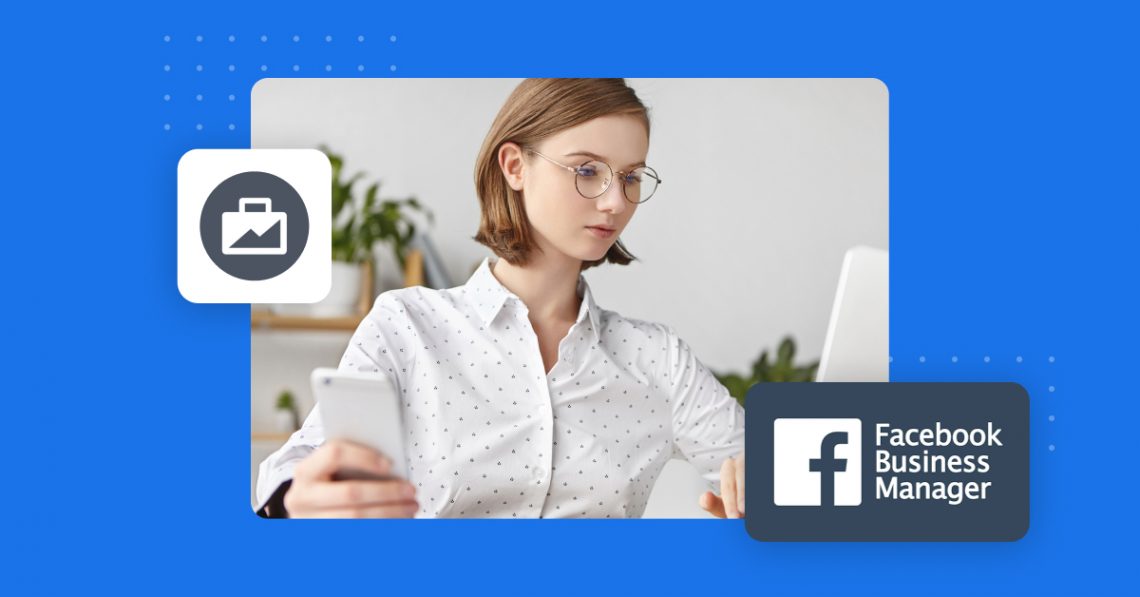Connectez-vous avec vos clients en utilisant Facebook Business Manager
Publié: 2022-07-19Avec près de trois milliards d'utilisateurs actifs, il n'est pas surprenant que les entreprises utilisent Facebook pour faire la publicité de leurs produits et services. Cependant, les anciens outils commerciaux de Facebook fonctionnaient indépendamment les uns des autres, ce qui les rendait difficiles à maintenir. Facebook Business Manager a été créé pour aider les propriétaires de pages à gérer tous leurs outils marketing en un seul endroit, leur donnant plus de temps pour se concentrer sur la croissance et le développement de leur entreprise.
Table des matières
- Qu'est-ce que Facebook Business Manager ?
- Pourquoi utiliser Facebook Business Manager ?
- Quels sont les avantages de Business Manager ?
- Communication facile avec le Business Manager
- Avis des clients
- Boîte de réception professionnelle
- Créer un compte Facebook Business Manager
- Étape 1 : Choisir vos administrateurs principaux
- Étape 2 : Créez votre compte
- Étape 3 : connectez vos ressources commerciales Facebook
- pages
- Comptes publicitaires
- Personnes
- Comment créer votre première campagne publicitaire
- Questions fréquemment posées
- Restez connecté avec Birdeye Messaging
Qu'est-ce que Facebook Business Manager ?
Facebook Business Manager (maintenant connu sous le nom de Meta Business Suite) est une plate-forme tout-en-un qui gère en toute sécurité toutes vos communications et ressources professionnelles Facebook, telles que :
- Pages de l'entreprise
- Comptes publicitaires
- Notes et avis
- Boîte de réception professionnelle
Pourquoi utiliser Facebook Business Manager ?
Business Manager peut servir de hub central pour toutes vos ressources professionnelles Facebook. Cela facilite la surveillance de l'activité et la création de rapports détaillés mesurant des éléments tels que l'engagement des clients et les performances des annonces. Avec Business Manager, vous pouvez également accorder l'accès à des partenaires tiers (fournisseurs, agences, etc.) tout en conservant la propriété du compte.
S'il y a plusieurs personnes dans votre équipe, chaque personne peut avoir son propre compte Business Manager et travailler indépendamment des clients ou des collègues. Contrairement à une connexion partagée, des comptes séparés peuvent aider à éviter les chevauchements et à prévenir les failles de sécurité. Vous pouvez également lier votre compte Business Manager à votre compte Instagram Business.
De plus, avec Business Manager, vous pouvez séparer vos profils personnels de votre page d'entreprise. Séparer l'activité commerciale de vos comptes personnels permet de s'assurer que les publications ne se retrouvent pas au mauvais endroit. De plus, les autres personnes ayant accès à votre compte Business Manager n'auront aucun accès à vos informations personnelles. Dans l'état actuel des choses, ils ne peuvent voir que votre nom, votre adresse e-mail professionnelle, vos pages professionnelles et vos comptes publicitaires.
Quels sont les avantages de Business Manager ?
Nous vous avons déjà dit que Business Manager peut servir de hub pour tous vos actifs commerciaux. Cela rend les rapports plus précis et aide à optimiser les campagnes publicitaires. L'analyse peut changer la donne pour les entreprises axées sur les données, mais les avantages de Facebook Business Manager vont au-delà de la simple surveillance et des rapports. Ils comprennent également :
- Différents niveaux d'autorisation pour que les utilisateurs aient accès à ce dont ils ont besoin
- Paramètres d'audience personnalisables pour la publicité ciblée
- Gestion simple de plusieurs pages et comptes publicitaires
- Accès aux analyses pour chaque compte
- Possibilité de créer des listes de blocage
- Gestion simple des paiements et de la facturation
Les agences de publicité et de relations publiques peuvent utiliser Business Manager pour envoyer des demandes aux clients demandant l'accès à leurs pages et comptes publicitaires. Une fois cette autorisation accordée, l'agence peut devenir analyste ou annonceur pour le compte du client.
Communication facile avec le Business Manager
Un autre avantage de Business Manager sont ses outils de communication. Pouvoir parler avec vos clients pour aider à répondre aux questions, fournir des mises à jour sur les promotions ou simplement montrer votre appréciation est essentiel aux relations avec les clients. Avec les fonctionnalités "Notes et Avis" et "Boîte de réception Business", Business Manager vous permet de profiter pleinement de la communication omnicanale.
Avis des clients
Les avis sont un bon moyen pour les gens de mieux comprendre les produits et services, car ils proviennent de clients réels. Il est important que votre équipe vérifie et réponde fréquemment aux avis afin que les clients puissent voir que leur opinion compte. Business Manager simplifie la gestion de vos avis en incluant cette fonctionnalité aux côtés de vos autres ressources commerciales Facebook. Pour accéder aux avis de vos clients, rendez-vous sur "Plus d'outils" et sélectionnez "Notes et avis". Pour une compréhension complète des avis Facebook, consultez notre article.
Boîte de réception professionnelle
Un autre outil de communication utile pour Business Manager est leur boîte de réception professionnelle. La boîte de réception a la capacité de combiner vos communications Facebook et Instagram en un seul endroit. Ceci est important car les clients veulent avoir la liberté de contacter les entreprises à leurs conditions. Cette capacité garantit que vous ne manquez pas un autre message et que vous pouvez répondre aux questions en temps opportun. Vous pouvez trouver la boîte de réception professionnelle dans le panneau de gauche sous « Menu principal > Boîte de réception ». Pour en savoir plus sur la communication Facebook, consultez notre article Facebook Messenger Marketing.
Créer un compte Facebook Business Manager
Si vous êtes nouveau sur Facebook Business Manager, vous devrez créer un compte et fournir des informations de base pour commencer. Mais avant cela, il est important que vous décidiez qui vous voulez comme administrateurs principaux du compte.
Étape 1 : Choisir vos administrateurs principaux
Assurez-vous de bien choisir votre administrateur principal, car cette personne sera chargée d'inviter et d'accorder des privilèges d'accès aux autres membres de l'équipe. L'administrateur principal contrôlera également les méthodes de paiement et les informations de facturation.
Il est recommandé d'avoir plus d'un administrateur principal sur votre compte Business Manager. De cette façon, vous éviterez d'être bloqué sur le compte en cas de faille de sécurité, si un employé quitte votre entreprise ou si quelque chose d'inattendu se produit.
La hiérarchie organisationnelle diffère d'une entreprise à l'autre. Cela signifie que le rôle de l'administrateur principal dépendra de votre situation spécifique. Par exemple, dans une entreprise, le directeur du marketing ou le responsable des médias sociaux peut être votre administrateur principal. Pour les petites entreprises, il peut s'agir du propriétaire ou du PDG.
Étape 2 : Créez votre compte
Après avoir choisi votre administrateur principal, il est temps de créer votre compte Business Manager.
- Rendez-vous sur la page d'accueil de Business Manager et cliquez sur "Créer un compte".
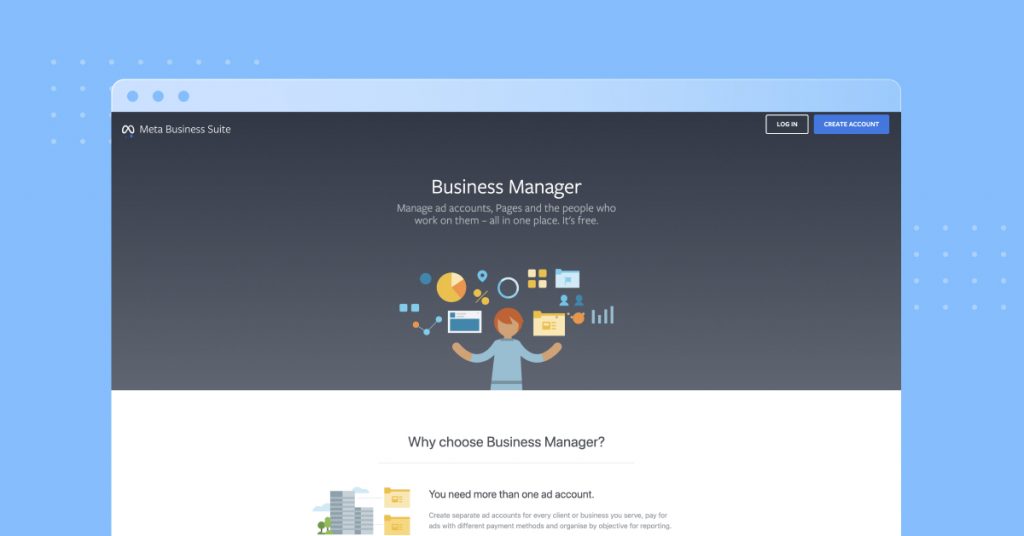
2. Il vous sera ensuite demandé de fournir des informations sur votre entreprise, notamment votre nom, votre nom d'utilisateur et votre adresse e-mail. Une fois la configuration initiale terminée, vous aurez la possibilité d'ajouter encore plus de détails sur votre entreprise. Dans le panneau de gauche, cliquez sur "Paramètres > Informations sur le compte professionnel > Accéder aux paramètres professionnels".

3. Ensuite, vous devrez vérifier votre compte par e-mail en utilisant l'adresse e-mail que vous avez fournie. Si vous n'avez pas reçu l'e-mail de vérification dans quelques minutes, vérifiez votre dossier spam. Après avoir vérifié votre compte, vos administrateurs principaux auront un accès complet à la plateforme Facebook Business Manager.
Étape 3 : connectez vos ressources commerciales Facebook
Une fois que vous avez créé votre compte avec succès, vous pouvez commencer à connecter tous vos actifs commerciaux. Les ressources les plus courantes incluent vos pages professionnelles, vos comptes publicitaires et vos contacts.
pages
Vous voudrez d'abord ajouter votre page d'entreprise Facebook au compte. Pour faciliter les choses, nous supposerons que vous avez déjà une page d'entreprise active - mais si ce n'est pas le cas, consultez notre article sur la création d'une page d'entreprise sur Facebook.

1. Dans le panneau de gauche, cliquez sur "Paramètres > Actifs de l'entreprise". Ensuite, cliquez sur l'onglet "Pages" situé en haut, puis sur le bouton "Ajouter des pages".
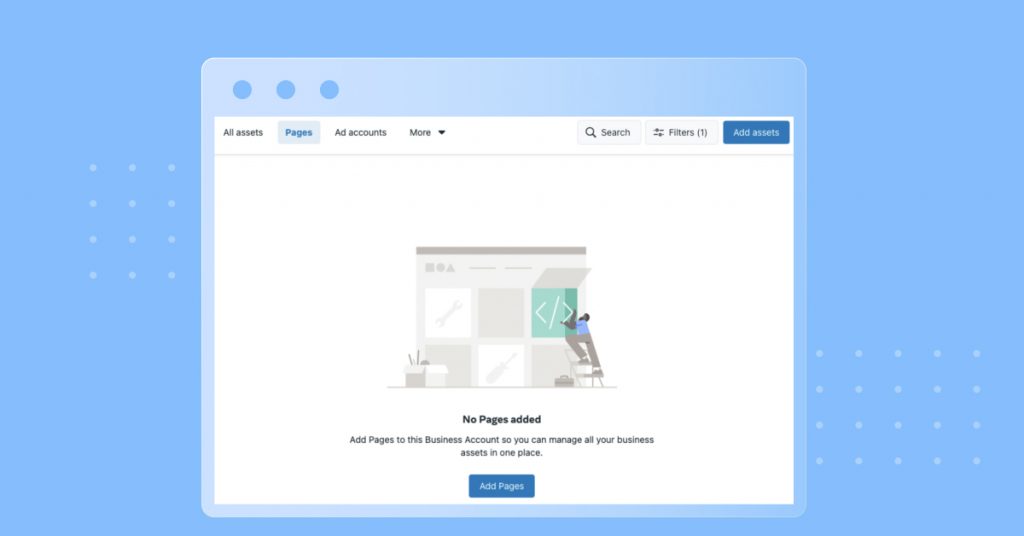
2. Tapez le nom de votre page d'entreprise Facebook dans la zone de texte. Une fois que vous avez localisé la page de votre entreprise, sélectionnez-la et cliquez sur "Suivant". Si vous êtes administrateur de la page, votre demande sera approuvée automatiquement.
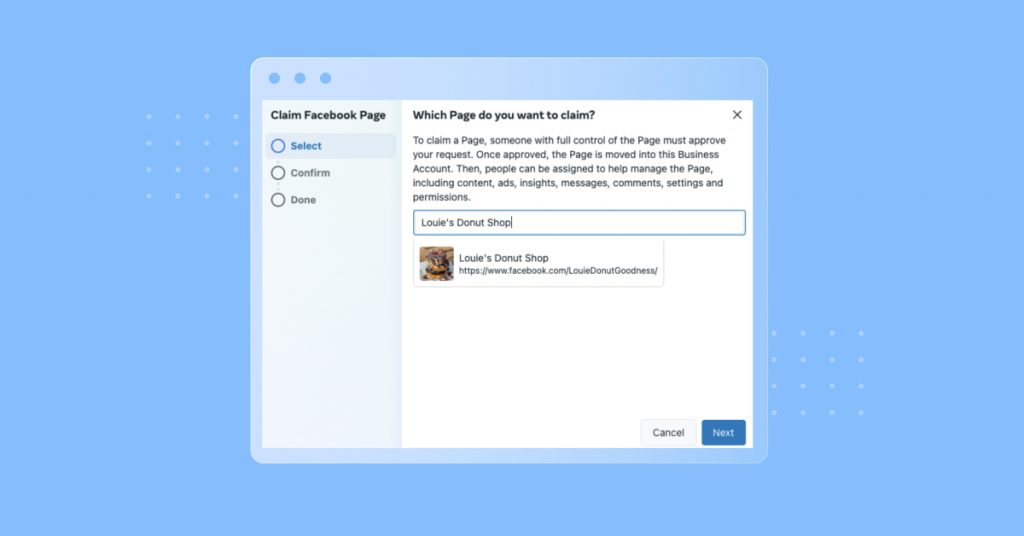
3. Si vous avez plusieurs pages d'entreprise, répétez les étapes 1 et 2 jusqu'à ce que vous les ayez toutes ajoutées à votre compte Business Manager.
Comptes publicitaires
Après avoir connecté votre ou vos pages d'entreprise, vous souhaiterez également ajouter tous les comptes publicitaires liés à votre entreprise. Les étapes initiales sont très similaires à la façon dont vous ajoutez une page d'entreprise.
1. Dans le panneau de gauche, cliquez sur "Paramètres > Actifs de l'entreprise". Sur le côté droit de l'écran, cliquez sur le bouton bleu intitulé "Ajouter des éléments". Sous la catégorie "Publicité" dans la fenêtre suivante, sélectionnez "Compte publicitaire".
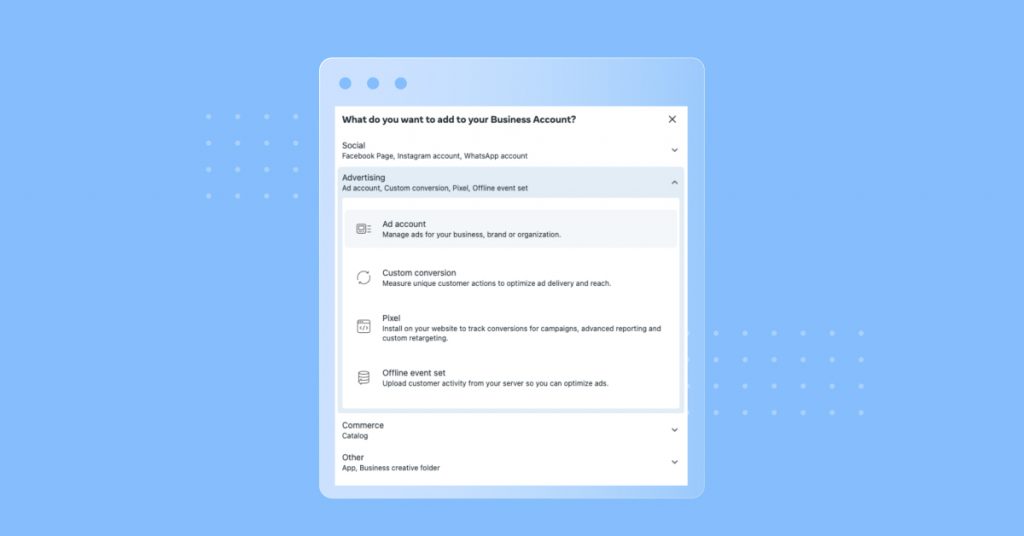
2. Vous aurez le choix entre trois options :
- Créer un nouveau compte publicitaire – Cette option est destinée aux entreprises qui n'ont pas de compte publicitaire existant.
- Réclamer un compte publicitaire existant – Choisissez cette option si vous avez déjà un compte publicitaire que vous souhaitez importer dans votre Business Manager.
- Demande de partage d'un compte publicitaire - Cette option est principalement utilisée par les agences qui cherchent à gérer le compte d'un client.
Si vous avez besoin d'aide pour revendiquer ou demander un compte publicitaire, consultez le centre d'aide Business Manager pour plus d'informations.
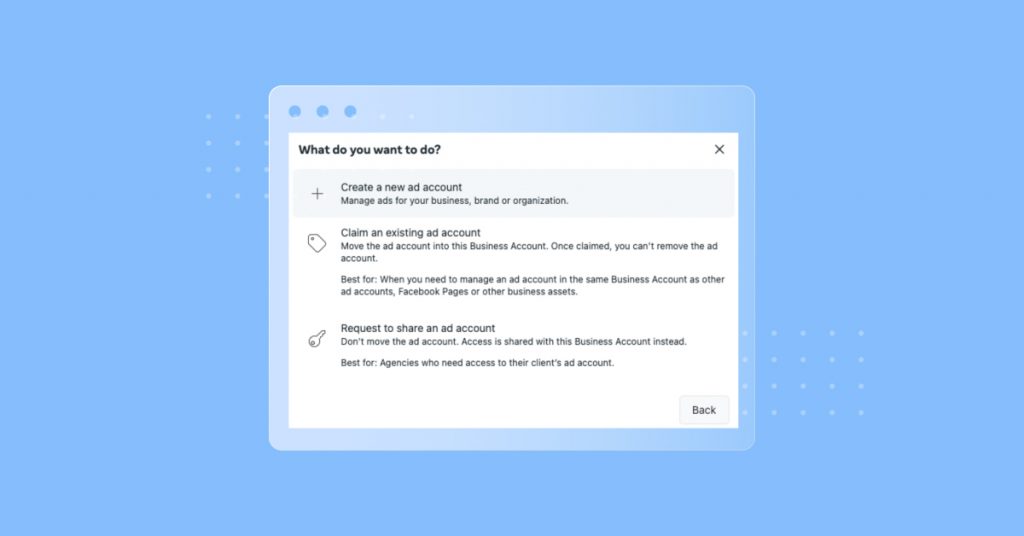
3. Après avoir sélectionné l'option "Créer un nouveau compte publicitaire", il vous sera demandé d'ajouter les détails de votre compte.
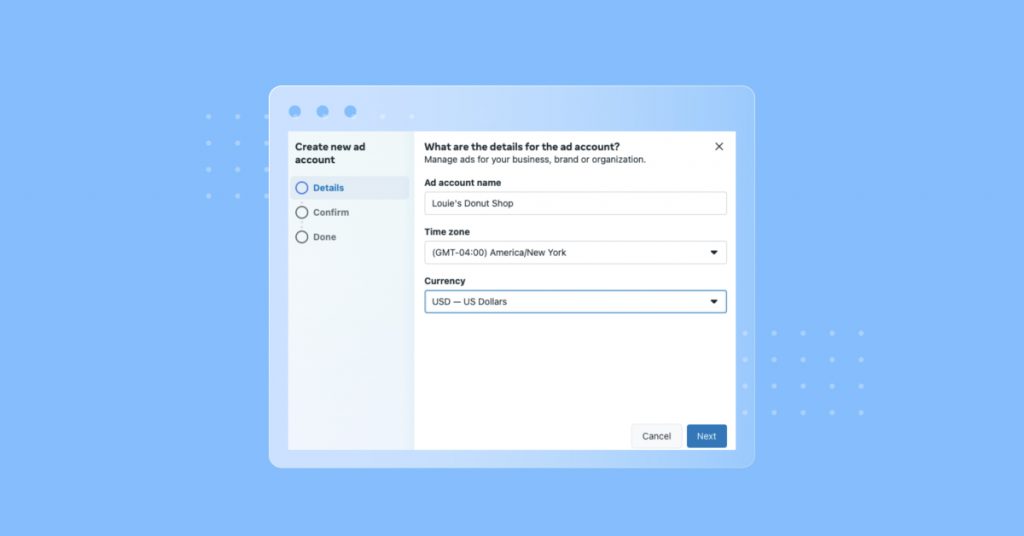
4. Une fois que vous avez ajouté les informations requises, cliquez sur "Suivant". Vous serez invité à confirmer que vous souhaitez continuer à ajouter le nouveau compte publicitaire. Si tout semble correct, cliquez sur le bouton "Créer un compte publicitaire".
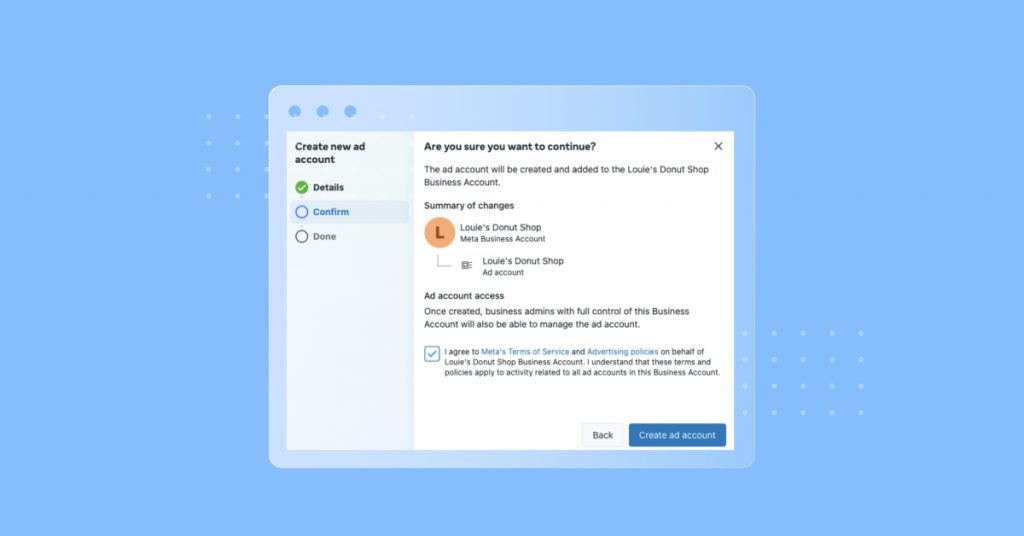
N'oubliez pas que pour diffuser des campagnes publicitaires, vous devez avoir accès à au moins une page d'entreprise.
Personnes
Après avoir créé votre page d'entreprise et votre compte publicitaire, vous voudrez vous assurer que vos employés peuvent accéder à vos actifs s'ils en ont besoin.
1. Pour ajouter des utilisateurs, revenez au panneau de gauche et cliquez sur "Paramètres > Personnes". Sur le côté droit de l'écran, cliquez sur le bouton gris intitulé "Ajouter des personnes".
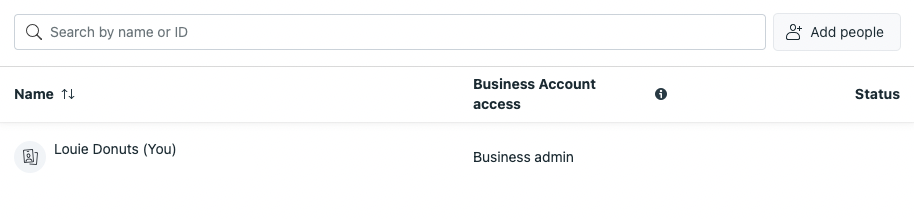
2. Dans la fenêtre suivante, entrez l'adresse e-mail de la personne à qui vous souhaitez donner accès. Par défaut, « l'accès des employés » est initialement attribué à chaque personne. Si vous souhaitez donner à quelqu'un un "accès administrateur", vous devrez basculer manuellement du paramètre "Désactivé" à "Activé". Une fois que vous avez fait votre sélection, cliquez sur "Suivant". Répétez ces étapes si vous souhaitez autoriser plusieurs personnes à accéder à votre compte.
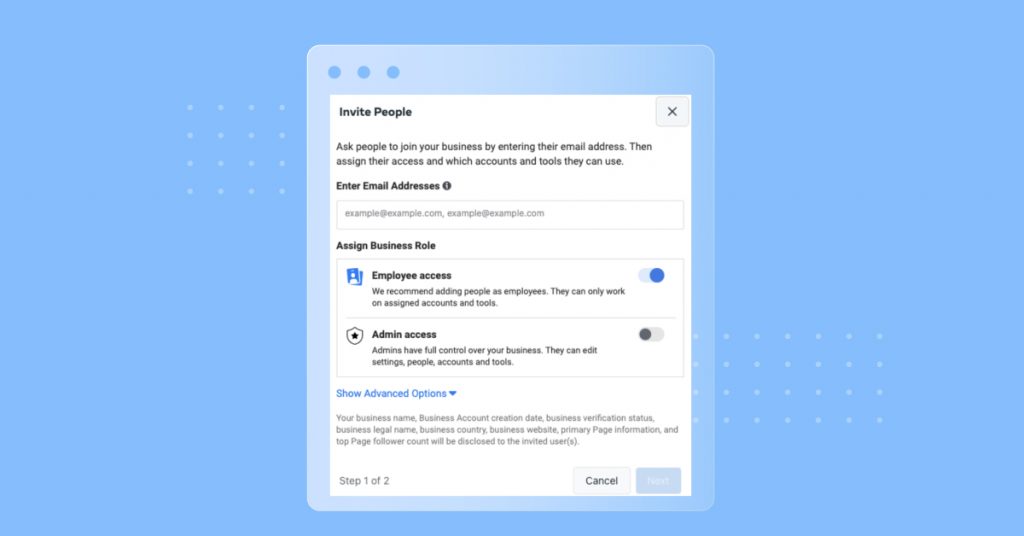
3. Dans la fenêtre suivante, vous pourrez définir plus en détail les privilèges d'accès de quelqu'un spécifiques à chaque actif commercial. Il est important de s'assurer que chaque personne a l'accès approprié. De cette façon, ils pourront faire leur travail efficacement tout en s'assurant que le compte est toujours sécurisé. Si le rôle d'un employé change, comme c'est souvent le cas, les administrateurs pourront facilement modifier l'accès ultérieurement.

Comment créer votre première campagne publicitaire
Après avoir créé votre compte Facebook Business Manager et ajouté vos actifs commerciaux, vous pouvez passer à l'étape suivante : créer votre première campagne publicitaire.
1. Sur la page d'accueil de Business Manager, sélectionnez l'option "Annonces" dans le panneau de gauche. Sur la page Annonces, cliquez sur le bouton "Créer une annonce" dans le coin supérieur droit.
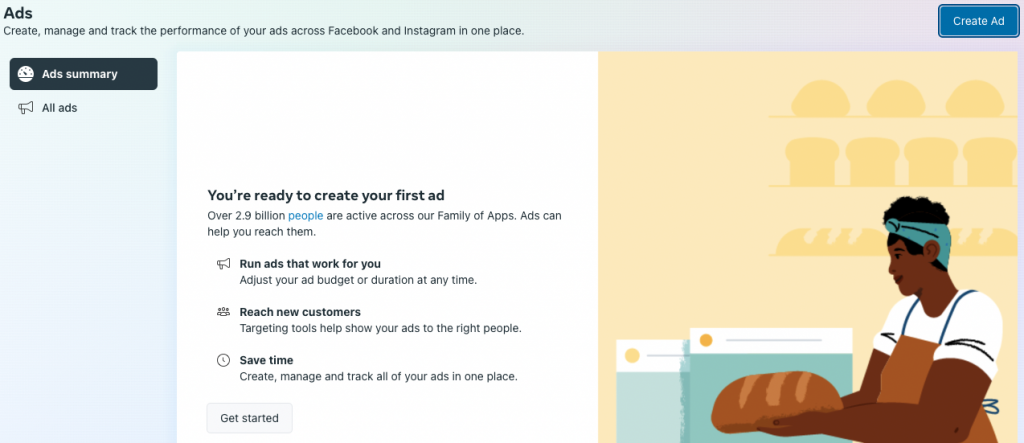
2. Lorsque vous choisissez un objectif, réfléchissez à ce que vous essayez d'atteindre avec votre campagne. Par exemple, si vous souhaitez accroître la notoriété de votre marque, vous pouvez sélectionner l'objectif "Promouvoir votre page". Si vous souhaitez augmenter le trafic vers votre site Web, vous choisirez probablement l'option "Obtenir plus de visiteurs sur le site Web".
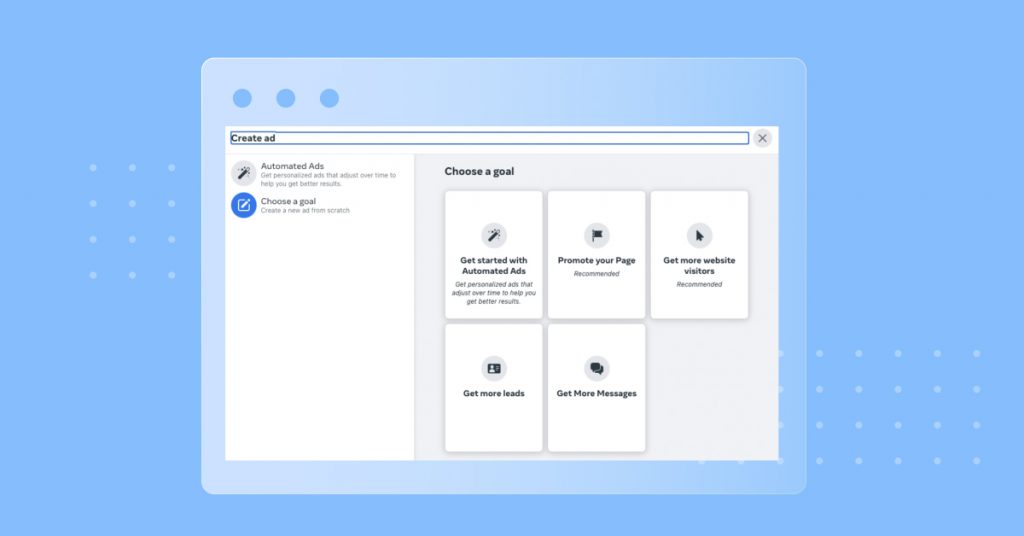
3. Après avoir choisi un objectif, vous pourrez :
- Concevoir le poste
- Ajustez les données démographiques pour votre public idéal
- Appliquez votre URL et un bouton d'appel à l'action
- Sélectionnez vos dates de vol
- Définir le budget quotidien
- Sélectionnez le mode de paiement
4. Après avoir ajouté ces informations, vous aurez la possibilité de publier l'annonce immédiatement ou de la programmer pour une date ultérieure.
Questions fréquemment posées
Oui, vous pouvez trouver l'application Meta Business Suite dans l'App Store ou Google Play. Une fois l'application téléchargée, vous aurez accès à un aperçu général de votre compte. Vous pourrez également publier sur votre page et répondre aux commentaires.
Oui. Lorsque vous ajoutez des actifs à votre compte professionnel dans la section "Réseaux sociaux", vous aurez la possibilité de lier un compte professionnel Instagram et/ou WhatsApp.
Restez connecté avec Birdeye Messaging
Facebook Business Manager peut certainement aider à rationaliser les activités telles que les campagnes publicitaires, la gestion des pages d'entreprise et la communication avec les clients. Mais pour rester pertinentes, la plupart des entreprises dépendent de plusieurs canaux de communication qu'il est souvent difficile de maîtriser.
Avec Birdeye Messaging, nous vous permettons de vous connecter facilement avec vos clients sur le canal de leur choix et à partir d'une seule boîte de réception. Regardez notre démo et voyez comment Birdeye Messaging peut vous aider à améliorer l'expérience client pour un succès continu.